Orange Pi PC 2开发板试用体验
开始之前
香橙派PC2是不能通过MicroUSB来供电的,所以如果使用USB供电,一定保证电流的足够输入,特别是你的GPIO设备或USB设备比较多的时候。Linux系统的安装方法相似,Android的话略有不同,本文仅以Ubuntu为例详细说明一下如何安装。
所需材料
- 香橙派 PC 2 一枚
- 电脑一台( Windows、MAC、Linux 均可,本文以 Windows 为例)
- TF 卡一张(建议 Class 10 及以上,8G 以上)
- TF 读卡器一个(你电脑自带的话,这个也不需要)
步聚
- 去官方下载你想安装的操作系统,注意选择与你硬件对应的系统。香橙派 PC 2 官方提供了 Android 系统和 Linux 系统(Debian、Ubuntu、Arch)
- 下载 TF 卡格式化工具格式化TF卡,个人比较偏好直接在磁盘管理里格式化
- 下载 Win32 Diskimager,安装并打开,选择你下载的系统映像的 img 文件,写入
- 写入完成后,将 TF 卡插入香橙派的卡槽,连接电源,开机,会看到登录画面,用户名
root,密码orangepi - 打开终端,看了一下磁盘空间,显示的如果并不是你 TF 卡的容量,这里就得需要扩容至你本身容量,如果用的是 Armbian 的系统的话会自动扩容
查看磁盘空间命令:
sudo df -h
磁盘扩容
方案一:图形界面扩容
扩容方法有图形操作和命令行操作两种,图形操作的话,只要安装 Gparted 后,打开操作就行了。
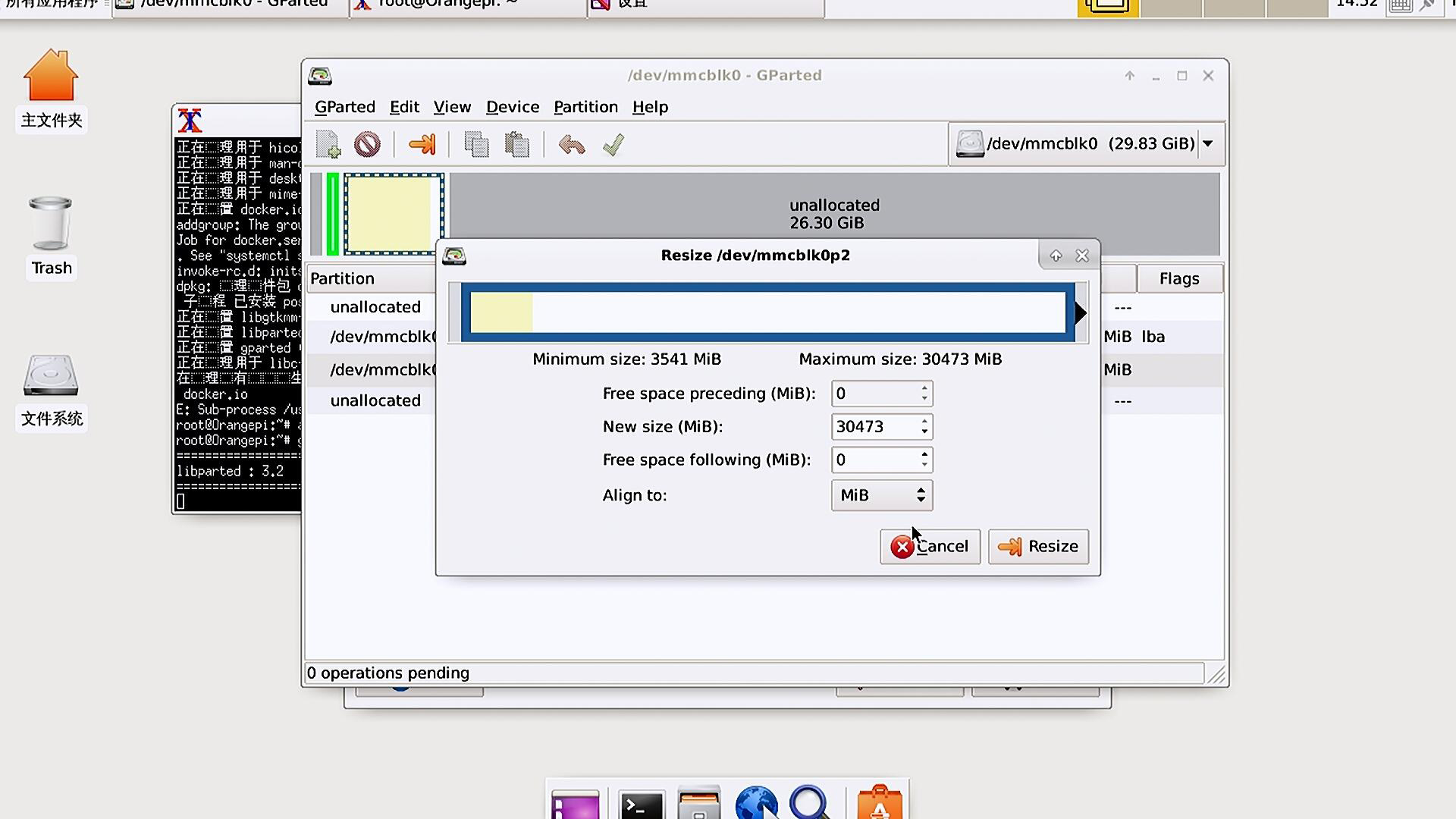
方案二:命令行扩容
这里重点介绍一下命令行的操作。
命令行操作必需使用 ROOT 权限,按下面说明执行命令。
$ cat /sys/block/mmcblk0/mmcblk0p2/start # 查看第二分区的起始地址,记住这个数字
122880
$ fdisk /dev/mmcblk0
Command (m for help): d #d,删除分区
Partition number (1-4): 2 # 2,删除第二分区
Command (m for help): n #创建一个新分区
Select (default p): p #创建主分区
Partition number (1-4, default 2): 2 #分区2
First sector (2048-7744511, default 2048): 122880 #输入第一次得到的第二分区起始地址
Last sector, +sectors or +size{K,M,G} (122880-xxx, default xxx): #最后一个sector,默认即可,直接按回车
Command (m for help): w #将上面的操作写入分区表
然后可能会告诉你分区繁忙,没关系,直接敲 reboot 重启系统。
重启完成之后,此时查询也还是没有变化的,还需要如下命令:
$ resize2fs /dev/mmcblk0p2
收尾工作
此时再查看你的分区大小,和你的TF卡一样了。系统到这里就算安装完成了,还有一些事情是要做的。
1. 设置系统时区为上海时区
$ timedatectl set-timezone 'Asia/Shanghai'
2. 更新源及系统
apt update && apt upgrade -y